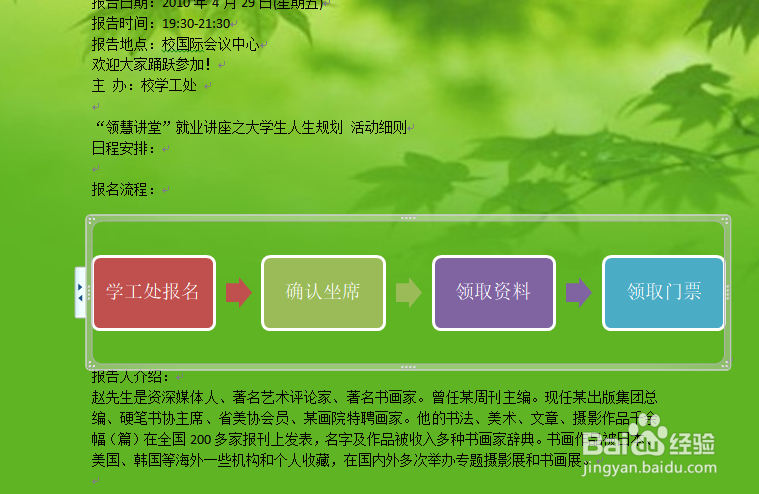计算机二级字处理:SmartArt制作活动的报名流程
1、执行“插入”→“插图”→“SmartArt”。
2、执行“流程”→“基本流程”→单击“确定”。
3、打开流程图左侧的文本框。
4、按“回车”键增加一个文本框→输入相应的文本内容。
5、选中图形外边框→调小文本的“字号”→适当调整图形大小。
6、执行“设计”→“Smartart样式”→“更改颜色”→“彩色”选择“彩色强调文字颜色”。
7、完成。
声明:本网站引用、摘录或转载内容仅供网站访问者交流或参考,不代表本站立场,如存在版权或非法内容,请联系站长删除,联系邮箱:site.kefu@qq.com。
阅读量:45
阅读量:34
阅读量:83
阅读量:87
阅读量:64